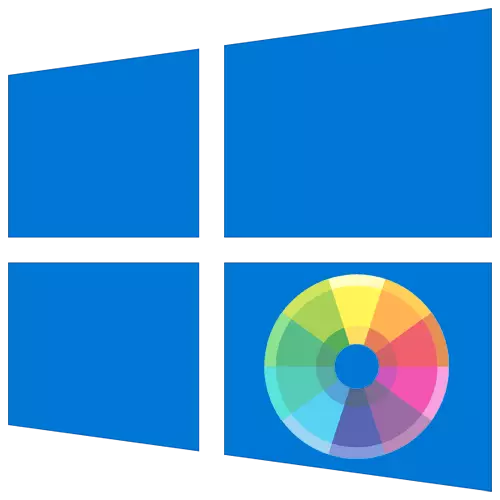
ዘዴ 1: ማላበሻ ምናሌ
በመጀመሪያ, የተገበሩ Windows 10 በፍጹም ሁሉ ባለቤቶች የሚስማማ ይሆናል እና ማንኛውም ችግሮች መንስኤ አይሆንም ይህም መስኮት ቀለም, ለመለወጥ መደበኛ መንገድ መተንተን ይሆናል. ይህ እንደ የተከተተ ምናሌ "ማላበስ" እና መልክና አጠቃቀም ጋር የተያያዘ ነው;
- "ማላበሻ» ን ይምረጡ, የዴስክቶፕ ቀኝ-ጠቅ ላይ እና የአውድ ምናሌ ጠቅ ያድርጉ.
- በግራ በኩል ያለው ፓነል በኩል, የ "ይለውጠዋል" ክፍል ይሂዱ.
- ወዲያውኑ ተወዳጅ ላይ ጠቅ በማድረግ መደበኛ የ Windows ቀለሞች ውስጥ አንዱን መምረጥ ይችላሉ.
- በ "አማራጭ ቀለም" ንጥል ላይ ትኩረት ስጥ.
- ይህን ምናሌ ይሂዱ ጊዜ ንጥሎች አንድ ብጁ ቀለም አንተ በተናጥል ማንኛውም ጥላ ይግለጹ ወይም RGB ውስጥ ኮድ ለማስገባት የ «ተጨማሪ» ተግባር ማሰማራት ወደሚችሉበት ማያ ገጽ ላይ ይታያል.
- ለውጦችን ለመተግበር, አንተ ብቻ "መስኮት ራስጌዎች እና መስኮቶች ድንበሮች" ማረጋገጥ ይኖርብናል.

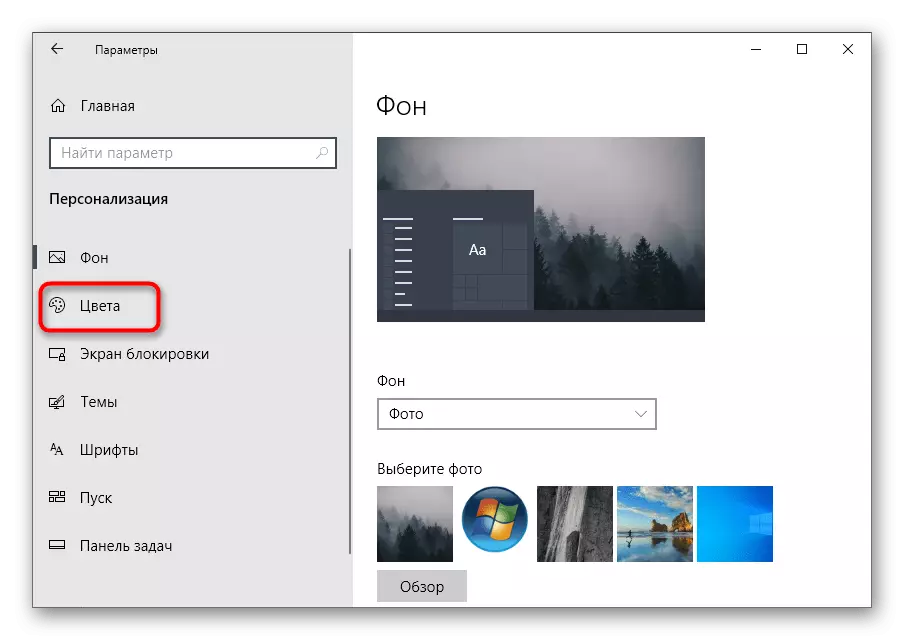
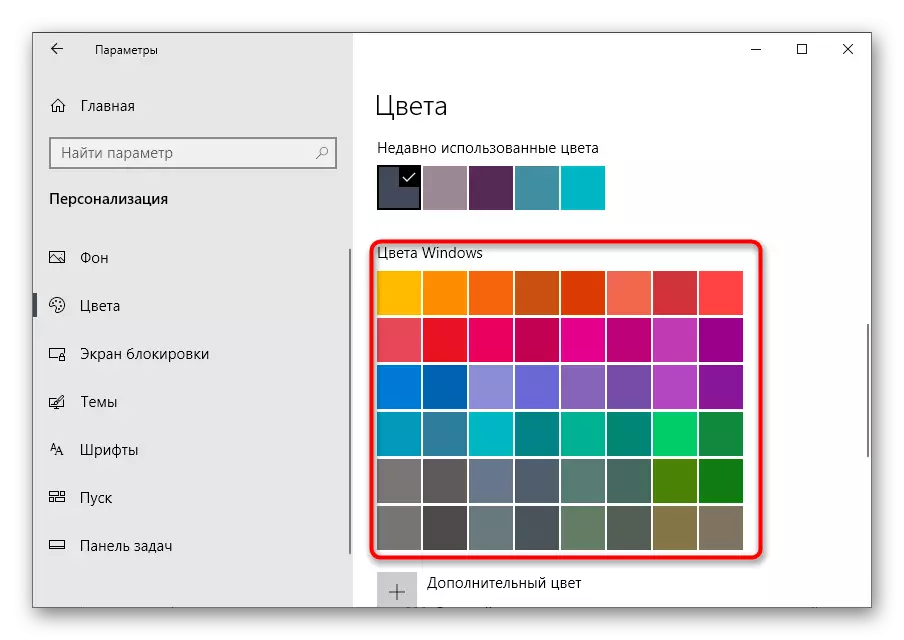
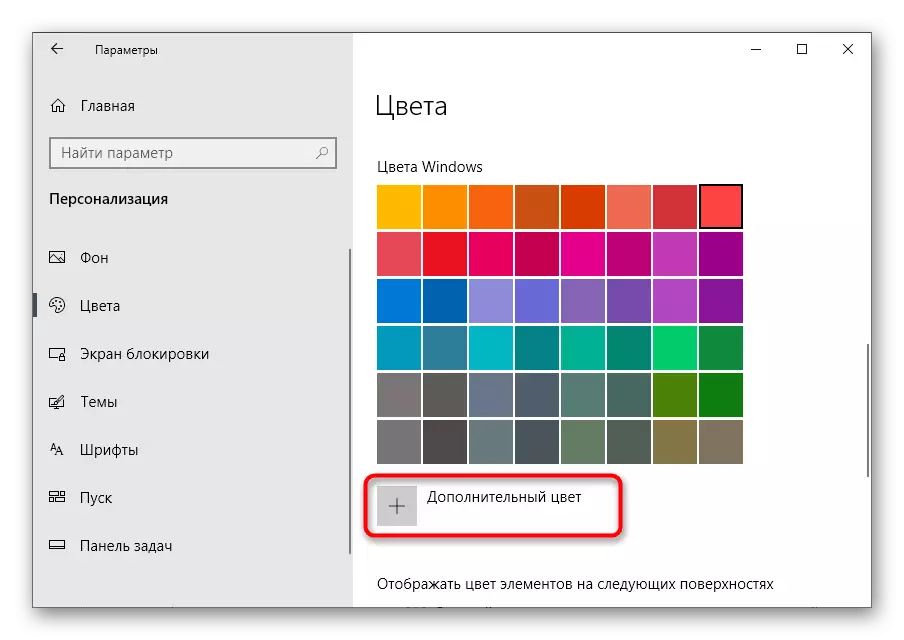
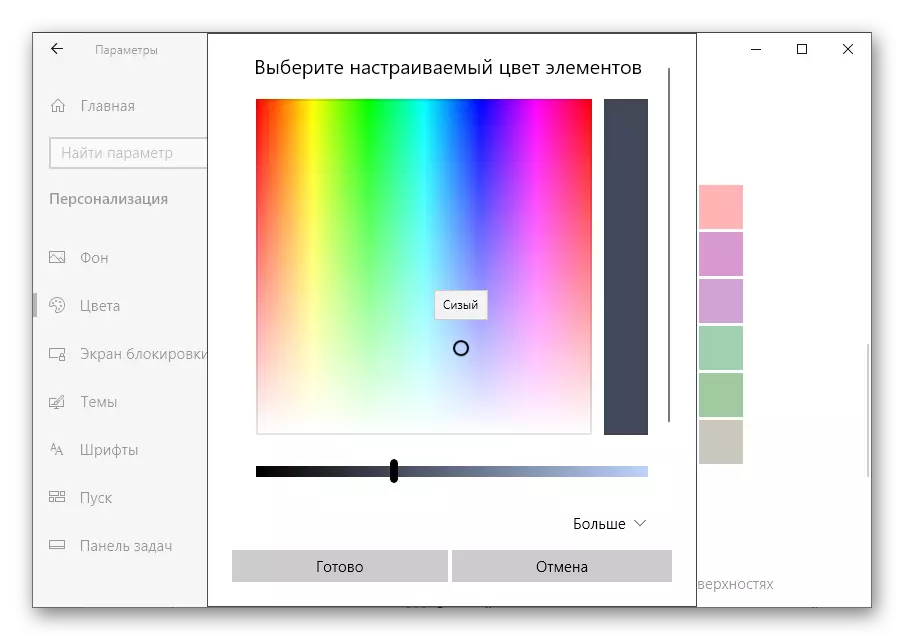
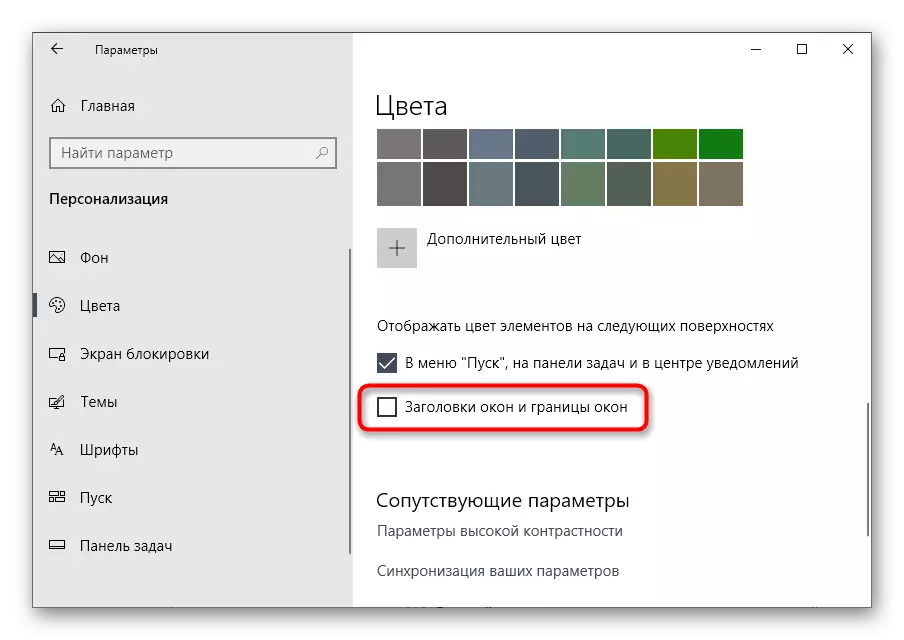
ወደ ቅንብር ወዲያው ኃይል ወደ ይመጣል. የሚያስፈልግህ ከሆነ, ይህንን ምናሌ ተመልሰው ሄደው በማንኛውም ጊዜ ንድፍ መቀየር.
ዘዴ 2: ባለከፍተኛ ንፅፅር መለኪያዎች
ይህ አማራጭ ለሁሉም ተጠቃሚዎች አይደለም ያስፈልጋል, ነገር ግን ተመሳሳይ ምናሌ "ማላበስ" ውስጥ ነው; ምክንያቱም እኛ ጋር ለአጭር በደንብ ራስህን በሚያቀርቡበት ነው. ከፍተኛ ንፅፅር መለኪያዎች መስኮቱን ዳራ ለመለወጥ ይፈቅዳል, ነገር ግን ሌሎች አርትዖቶች የእይታ ንድፍ የተደረጉ ናቸው.
- በመክፈት ላይ "ማላበሻ" እና "ይለውጠዋል" ክፍል በመሄድ, የ clicable የተቀረጸው ጽሑፍ "ባለከፍተኛ ንፅፅር ቅንብሮች" ላይ ጠቅ ያድርጉ.
- ንቁውን ሁኔታ ወደ ተገቢውን ተንሸራታች ማንቀሳቀስ በማድረግ በዚህ ሁነታ ላይ አብራ. ከታች ለዚህ እርምጃ ተጠያቂ የሆኑ በጽሑፍ ማፍጠኛ ደግሞ ናቸው.
- ከጥቂት ሰከንዶች አዲስ ቅንብሮች ተግባራዊ ለማድረግ ይጠብቃሉ; ከዚያም ውጤት ያንብቡ. በተመሳሳይ ምናሌ ውስጥ ርእስ ለመለወጥ እና ንጥሎች መካከል ለተመቻቸ ማሳያ የሚሆን ቀለሞች ይምረጡ.
- ያረጋግጡ አርትዖት ወደ «ተግብር» አዝራር ላይ ጠቅ አይርሱ.
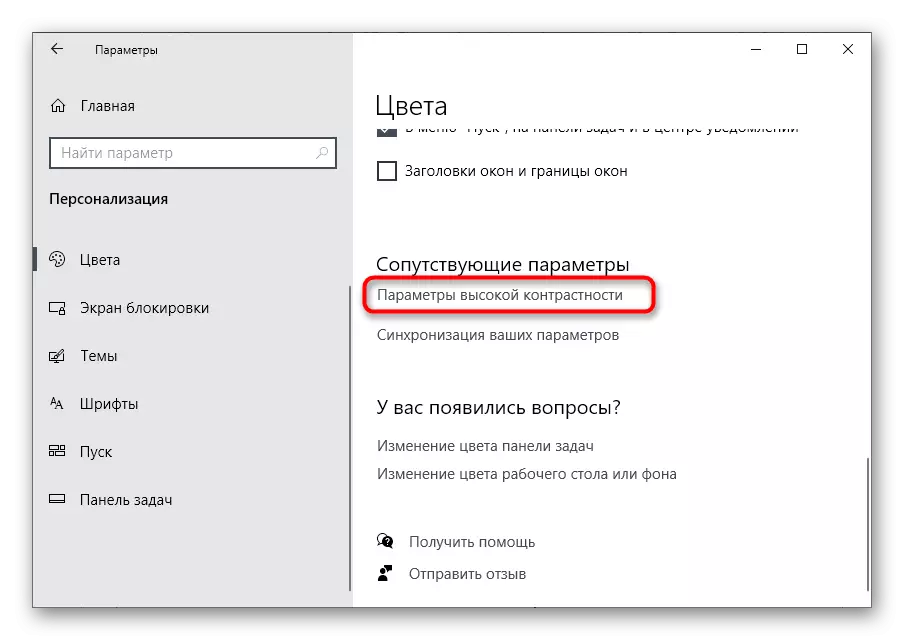

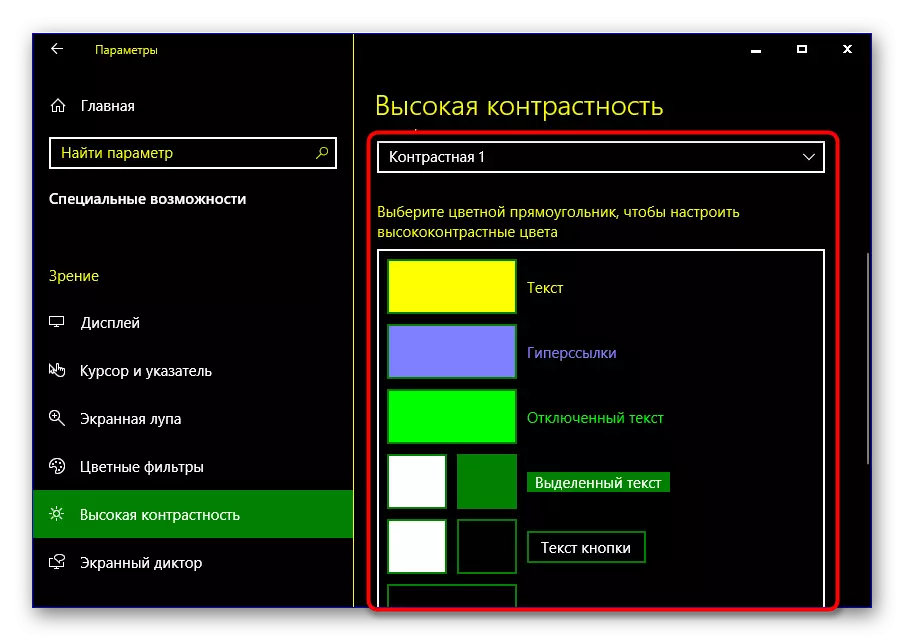
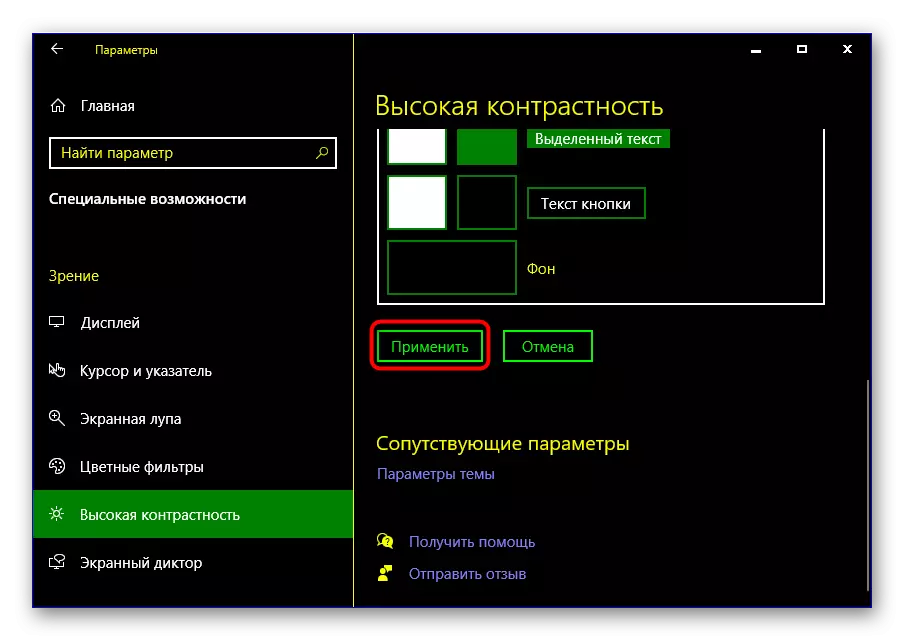
ድንገት ይህ ባለከፍተኛ ንፅፅር ሁነታ ለእርስዎ ተስማሚ እንዳልሆነ ውጭ ዘወር ከሆነ, ሞቃት ቁልፍ ወይም ምናሌ ውስጥ ተመሳሳይ ማብሪያ በመጠቀም ያላቅቁ.
ዘዴ 3: አይሽሬ ቀለም ፓነል
እነርሱ ይበልጥ ምቾት እና ከፍተኛ ይመስላል እንደ አንዳንድ ተጠቃሚዎች, መደበኛ ተግባራት ጋር የሶስተኛ ወገን ፕሮግራሞች ይመርጣሉ. ምርጥ አንዱ Windows 10 ላይ ያለውን መስኮት ቀለም መቀየር ተስማሚ የሆነ አይሽሬ ቀለም ፓነል ነው.
ኦፊሴላዊ ድር ጣቢያ ከ አይሽሬ ቀለም ፓነል አውርድ
- ኦፊሴላዊ ጣቢያ ይህን መተግበሪያ ለማውረድ ከላይ ያለውን አገናኝ ይከተሉ.
- የመጫን አያስፈልግም ምክንያቱም ውርድ ሲጠናቀቅ ወዲያውኑ, ካካሄዱት.
- አሁን የተጫነ የ ቅንብሮችን ግላዊነት ማላበስ የማጣት የሚያስፈራህ ከሆነ, የ የመጠባበቂያ ፍጥረት ያረጋግጣሉ.
- በኮምፒውተርዎ ላይ በማንኛውም አመቺ ቦታ ላይ አስቀምጠው, እና አስፈላጊ ከሆነ, አወቃቀር ወደነበረበት ለመመለስ ይሮጣሉ.
- የ አይሽሬ ቀለም ፓነል ፕሮግራም በራሱ ውስጥ ንጥሎች በአሁኑ ለማየት እና ቀለም የትኛው ንጥሎች ለውጥ እንደሚፈልጉ እንዴት መወሰን.
- አዲስ መለኪያዎች የተገለጹ ናቸው አንዴ ጠቅ አድርግ "[አሁኑኑ] ተግብር" አጠቃቀም እና ውጤት ይገመግማል.
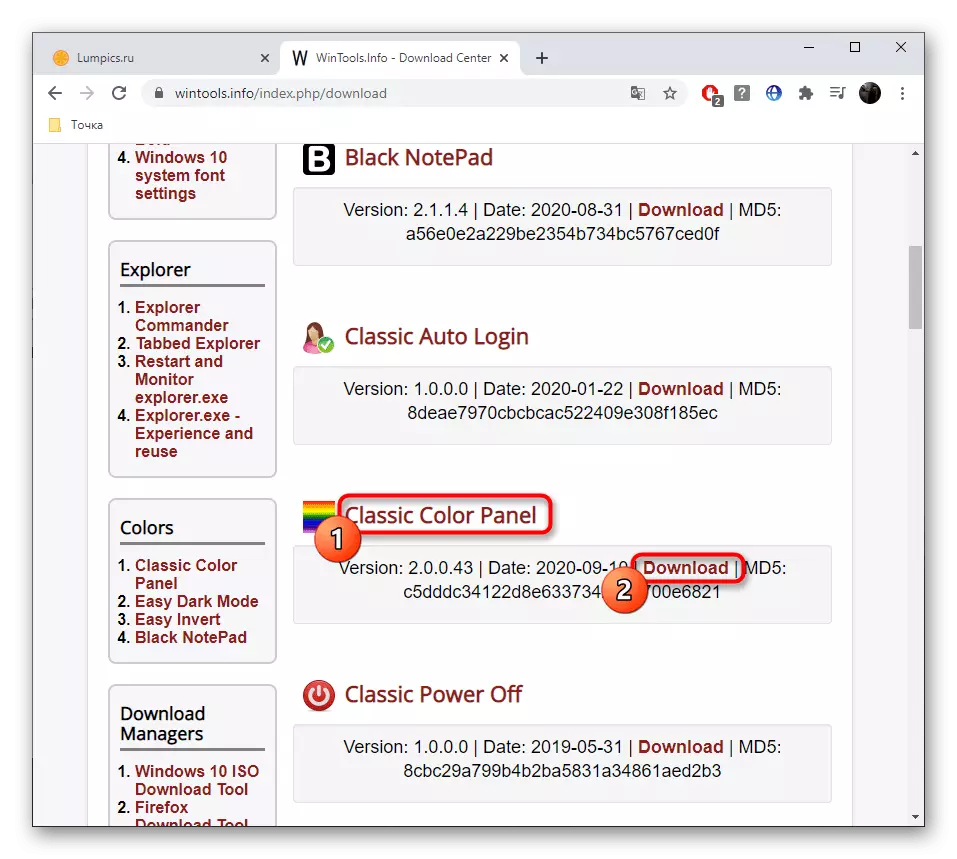
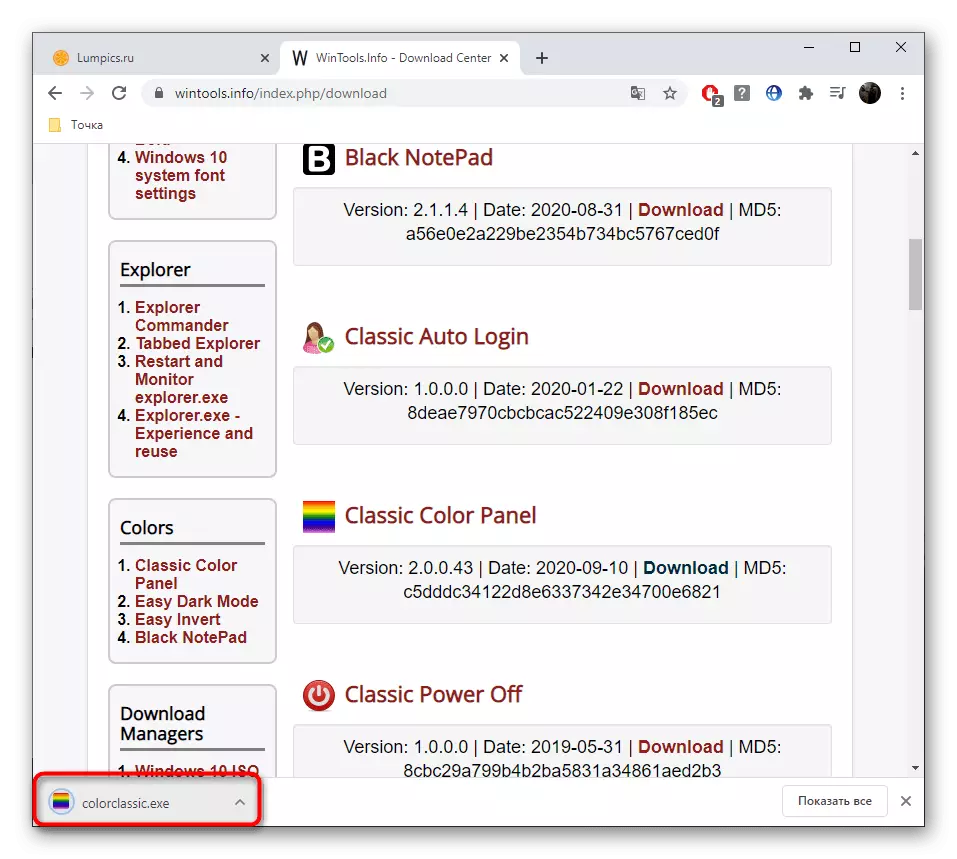
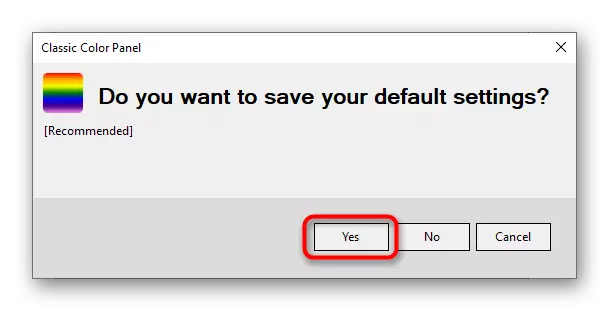
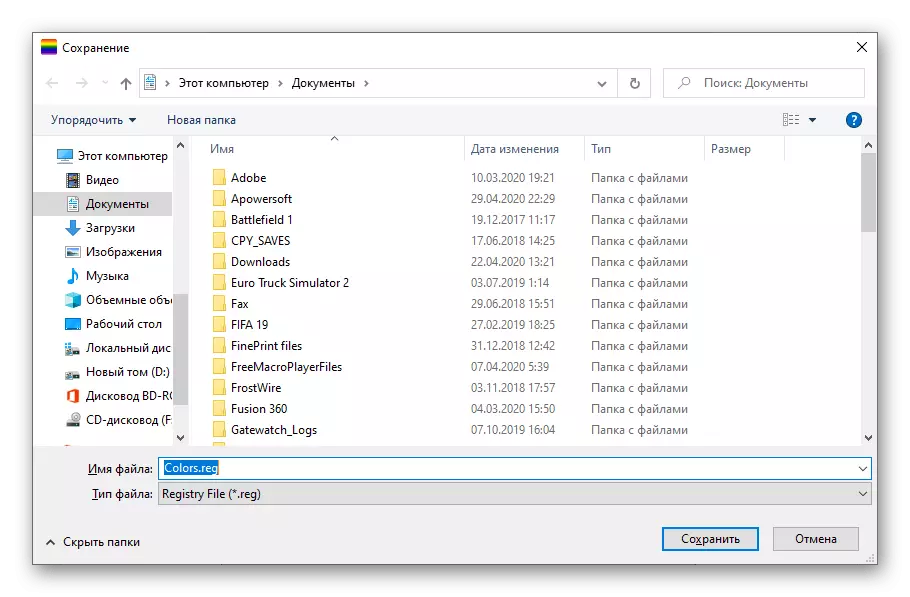
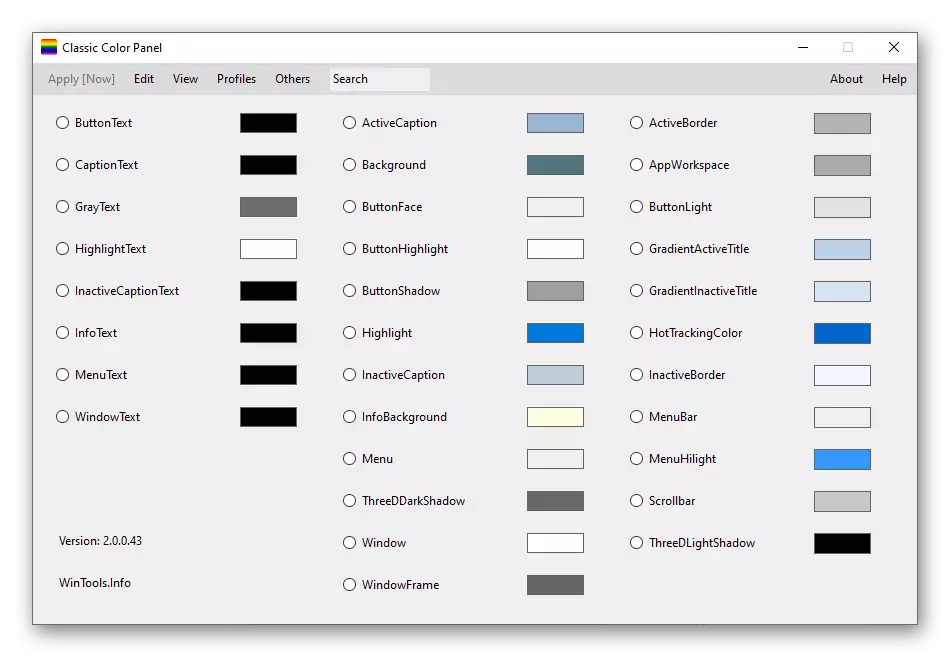
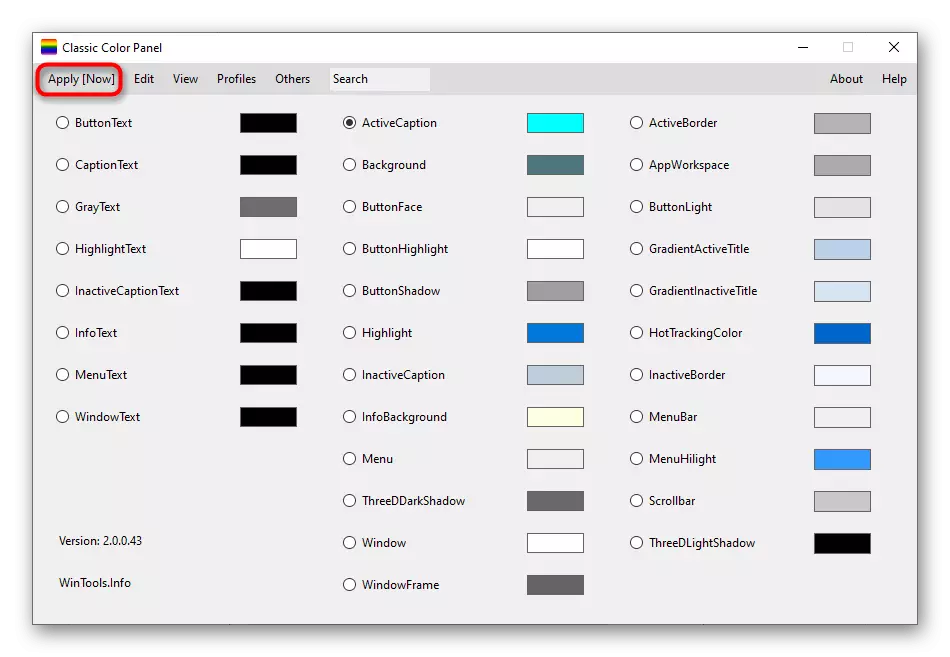
ዘዴ 4: መዝገብ ቅንብሮች
ቀደም መንገዶች አግባብነት ለመሆን ውጭ ዘወር ከሆነ ብቻ ነው ጥቂት መለኪያዎች በመቀየር, ወደ መዝገብ አርታዒ በኩል ብጁ መስኮቶች ቀለም ማዘጋጀት ይችላሉ. በዚህ ዘዴ አካል, እኛ ብቻ የነቃ መስኮት ቀለም ቅንብር መርህ ይታያሉ, ነገር ግን ደግሞ በአልገበረው ይሆናል.
- የ "አሂድ" የመገልገያ ይክፈቱ እና መዝገብ አርታዒ ለመሄድ በዚያ regedit ጻፍ. የ ትእዛዝ ለማረጋገጥ ቁልፍ ያስገቡ ጠቅ ያድርጉ.
- ወደ አርታዒ በራሱ ላይ ያለውን የአድራሻ አሞሌ በዚህ መንገድ በማስገባት HKEY_CURRENT_USER \ ሶፍትዌር \ Microsoft \ Windows \ DWM መንገድ አብሮ መሄድ.
- የ "AccentColor" ልኬት ማግኘት እና በግራ መዳፊት አዘራር ጋር በላዩ ላይ ሁለቴ-ጠቅ አድርግ.
- ወደ አስራስድስትዮሽ እይታ ውስጥ የተፈለገውን ወደ የቀለም እሴት ለውጥ. አስፈላጊ ከሆነ, ቀለም ዋጋ ለመተርጎም ማንኛውም ምቹ የመስመር ላይ አገልግሎት ይጠቀሙ.
- ቀለም እና የቦዘነ መስኮት በተጨማሪም የሚቀይር ከሆነ, በቅድሚያ PCM በመጫን የአውድ ምናሌ በመደወል የ "DWORD" ልኬት መፍጠር ይሆናል.
- ይህም ለ ስም "AccentColorinactive" አዘጋጅ, መስመር ሁለት ጊዜ LX ላይ ጠቅ ያድርጉ እና እሴት መለወጥ.
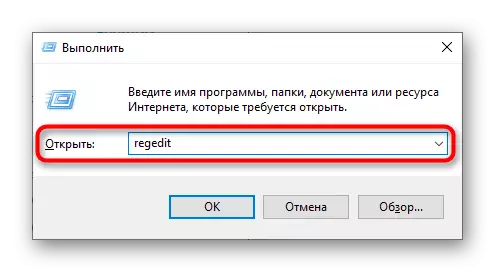
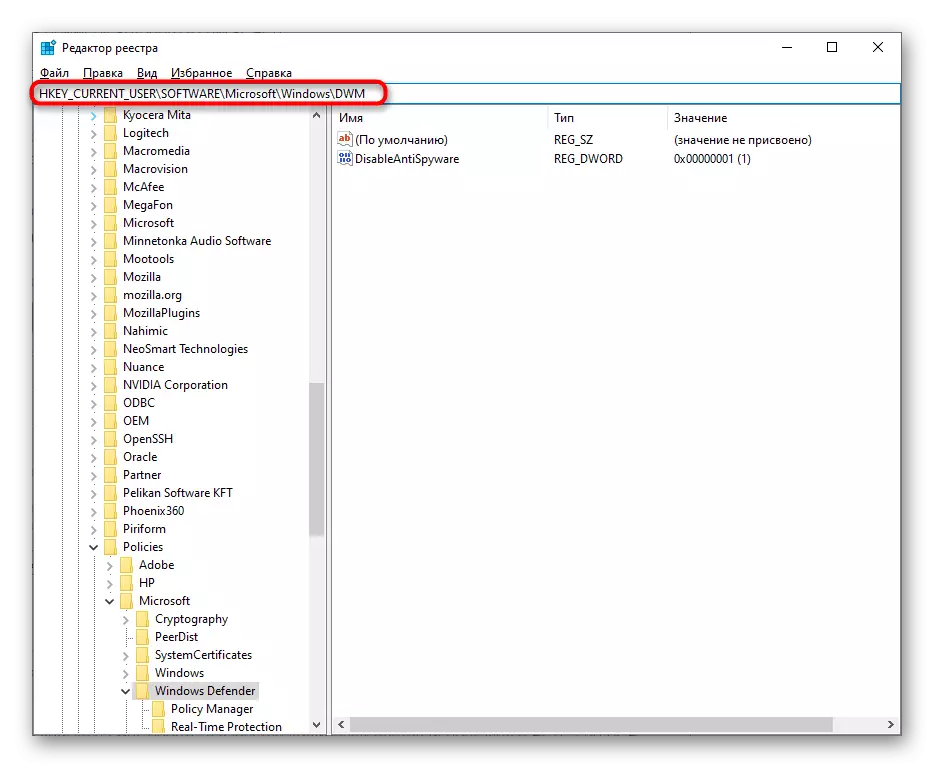
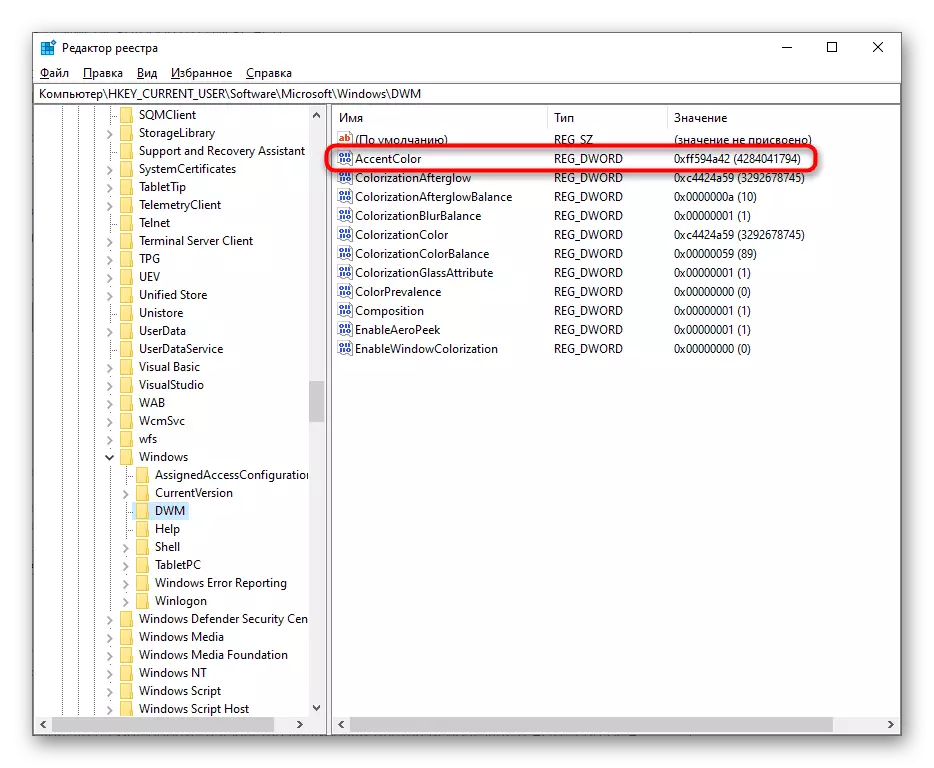
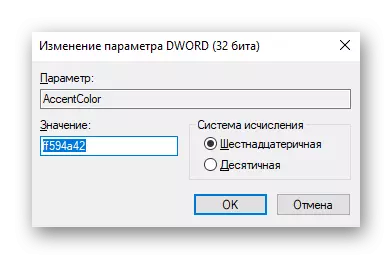
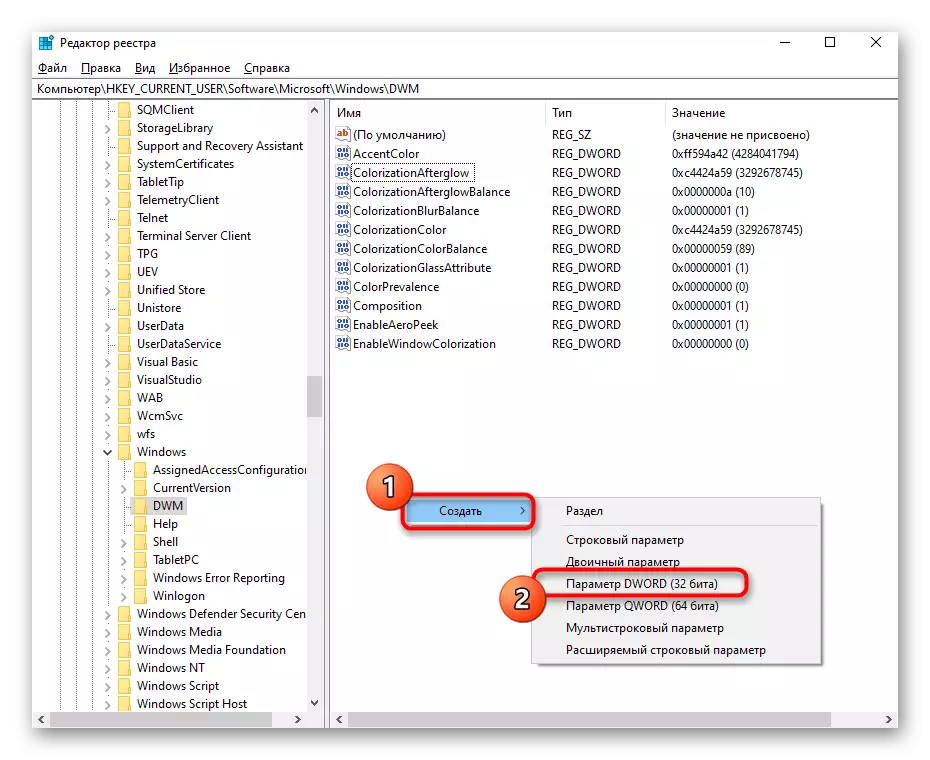
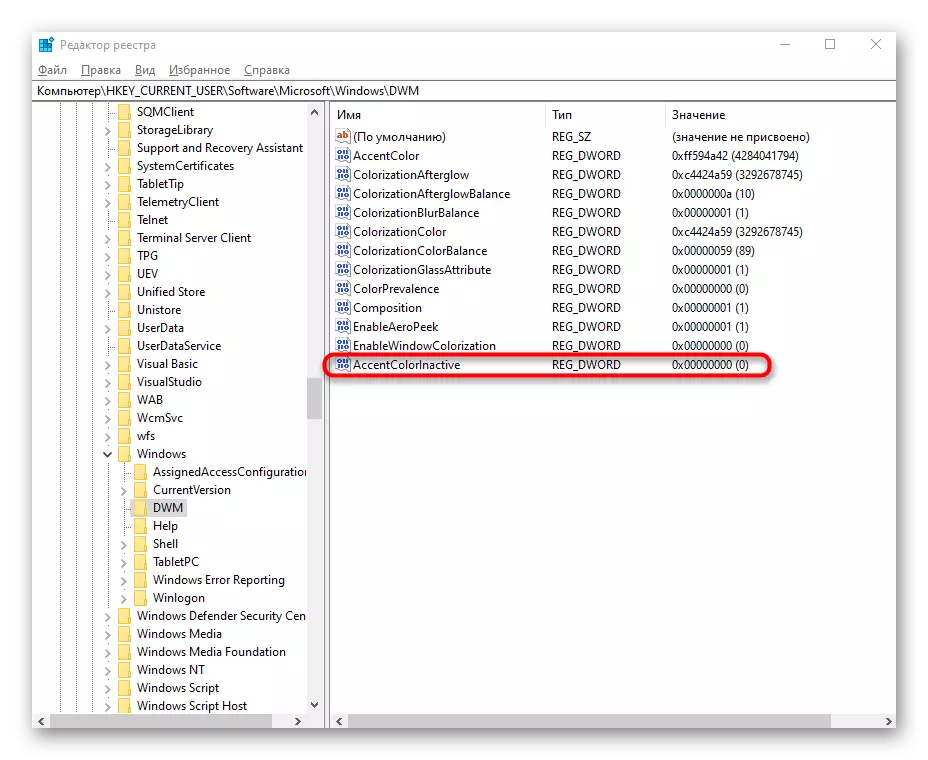
"የመመዝገቢያ አርታኢ" ውስጥ የተደረጉት ማንኛውም ቅንብሮች ኮምፒተርዎን እንደገና ከተመለሱ በኋላ ብቻውን ከመለሱ ወይም ከሂደቱ እንደገና ያስገቡ.
በተጨማሪም, ከቀለም አቀማመጥ ጋር ሊገናኛ የሚችል የስራ አሞሌን ቀለም እንዴት እንደሚቀይሩ እንመክራለን. ይህ ከዚህ በታች በማጣቀሻ ጣቢያችን ላይ በተለየ ጽሑፍ ውስጥ ተጽ is ል.
ተጨማሪ ያንብቡ-በዊንዶውስ 10 ውስጥ የተግባር አሞሌውን ቀለም ይለውጡ
